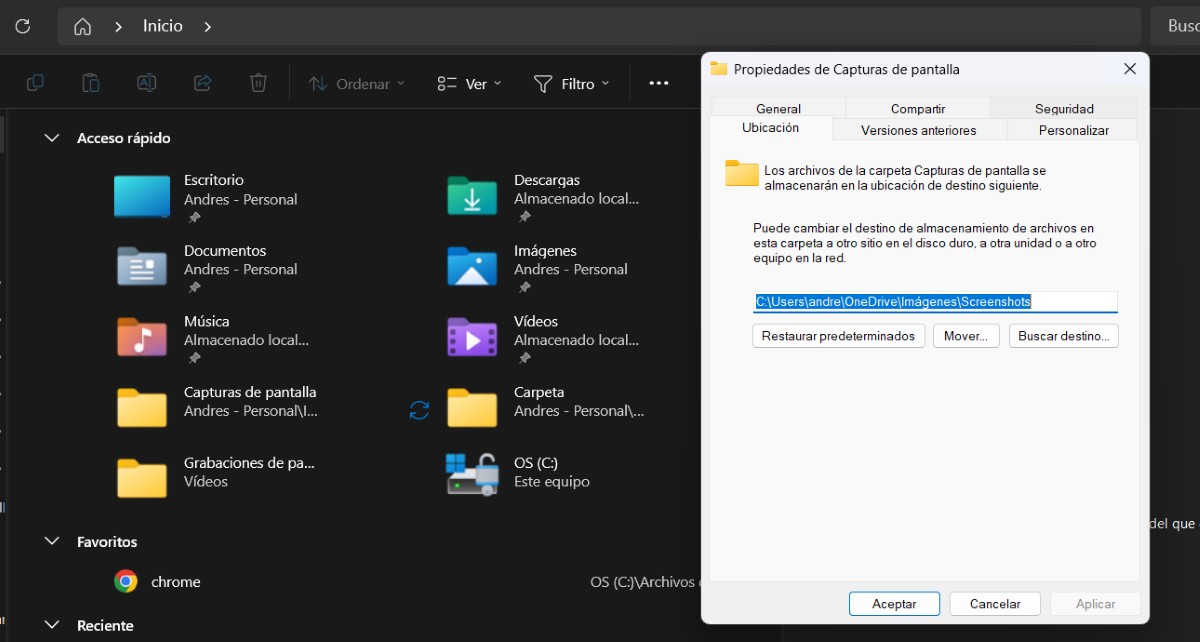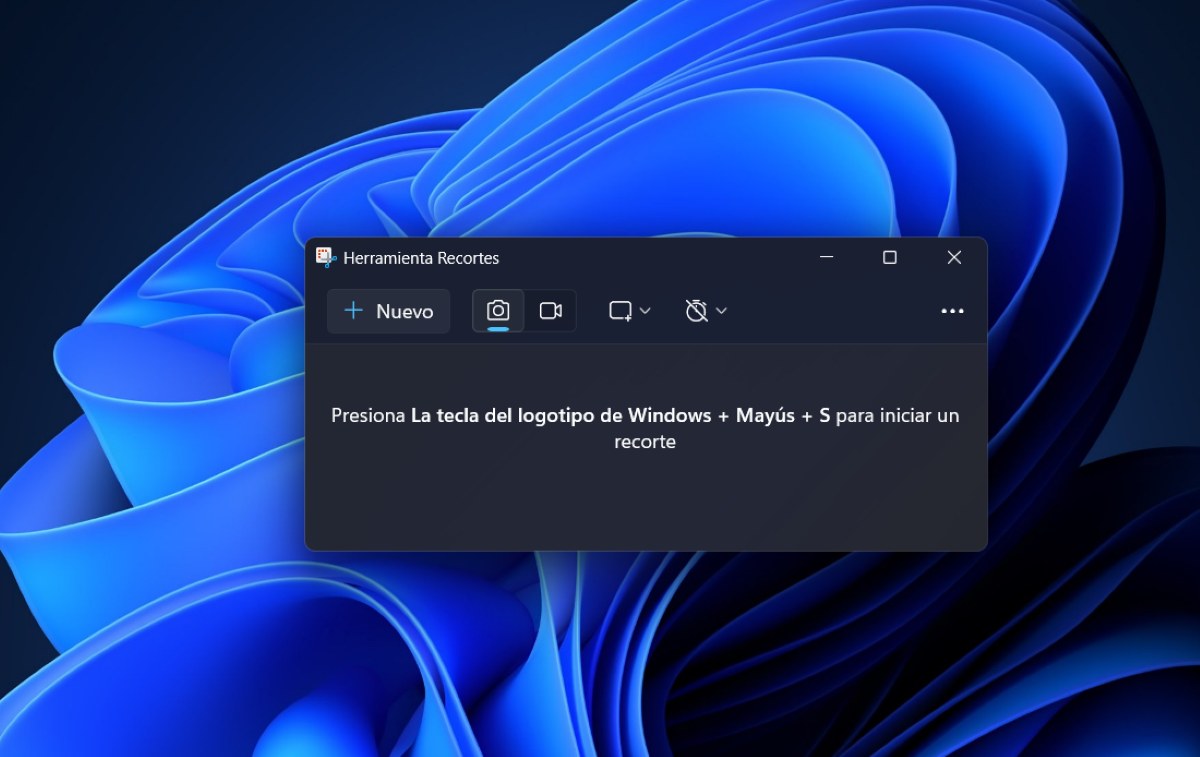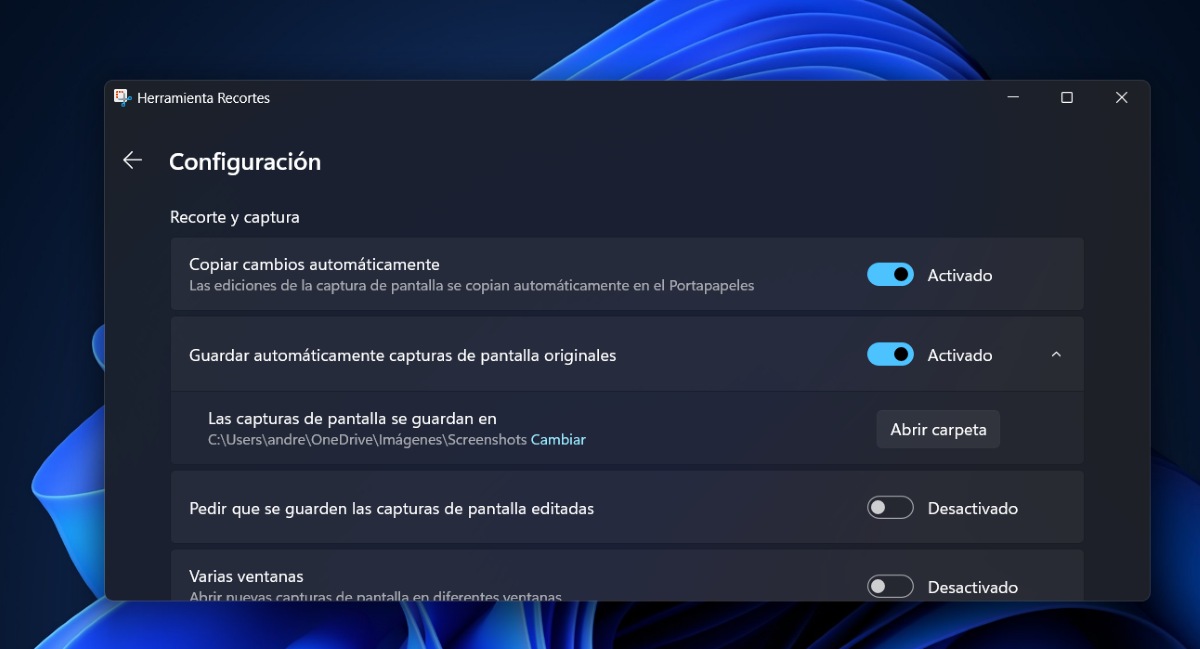Pocas herramientas de nuestro ordenador tienen tanta utilidad como las capturas de pantalla. Gracias a ellas, podemos guardar casi cualquier cosa que veamos en el PC. Por lo general, todas las capturas que hacemos tienen una misma ubicación: Imágenes/Capturas de pantalla. Ahora bien, ¿cómo cambiar la carpeta de capturas de pantalla en Windows 11? ¿Es posible? ¿Cuáles son las ventajas? Veamos.
¿Cómo cambiar la carpeta de capturas de pantalla en Windows 11?
Ya en otras ocasiones hemos visto cómo activar el widget Capturar en Windows 11. Pero hoy te vamos a explicar cómo cambiar la carpeta de capturas de pantalla en Windows 11. Esto quiere decir que sí es posible cambiar la ubicación que tienen las capturas que realizas en tu PC.
Y es que, cuando presionamos las teclas Windows + Imp. Pant o Prt Sc (si el teclado está en inglés) las capturas se van automáticamente a la carpeta Imágenes – Capturas de pantalla, en el administrador de archivos. Y si utilizas la herramienta Recortes, estas también tienen una ubicación predeterminada. ¿Cómo puedes modificar esta carpeta? A continuación, veamos dos maneras de conseguirlo.
Desde las Propiedades de Imágenes
La primera forma de cambiar la carpeta de capturas de pantalla en Windows 11 es desde las Propiedades de la carpeta Imágenes – Capturas de pantalla. Puedes crear una nueva carpeta con el objetivo único de guardar tus capturas o puedes elegir cualquier otra carpeta con la que te sientas más a gusto.
Estos son los pasos para cambiar la carpeta de capturas de pantalla en Windows 11 desde las Propiedades:
- Abre el Explorador de archivos de Windows (puedes presionar las teclas Windows + E, abrirlo desde el Inicio o desde la barra de tareas).
- A continuación, dirígete a la carpeta Imágenes.
- Haz clic contrario en la carpeta Imágenes y selecciona Propiedades.
- Ahora selecciona la pestaña Ubicación.
- Haz clic en Mover para seleccionar una nueva carpeta de destino o escribe el nombre de la ubicación que deseas.
- Otra opción es hacer clic Buscar destino y seleccionar el que desees.
- Finalmente, haz clic en Aplicar y después en Aceptar para que los cambios se guarden con éxito y listo.
Ahora bien, si en algún momento dado quieres volver a la ubicación predeterminada para capturas de pantalla de Windows, tienes que ir nuevamente a la pestaña Ubicación. Después, en las propiedades de la carpeta, haz clic en “Restaurar predeterminados” y listo. Así las capturas se guardarán de nuevo en la carpeta anterior.
Desde la Configuración de la herramienta Recortes
La segunda forma de cambiar la carpeta de capturas de pantalla en Windows 11 es a través de la Configuración de la herramienta Recortes. Si tienes por costumbre hacer las capturas utilizando esta herramienta, estas tendrán el mismo destino anterior: Imágenes – Capturas de pantalla. Los pasos para cambiar la ubicación desde Recortes son los siguientes:
- Abre la herramienta Recortes de Windows (puede ser presionando la combinación de teclas Windows + Mayús + S o escribiendo su nombre en el Inicio).
- Toca los tres puntos de la esquina superior derecha de la herramienta Recortes.
- Selecciona Configuración.
- Desliza hasta encontrar la opción “Las capturas de pantalla se guardan en” y pulsa en Cambiar.
- Selecciona la nueva ubicación que quieres darle.
- Guarda los cambios realizados y listo.
Además de cambiar la carpeta de capturas de pantalla en Windows 11, desde la Configuración de Recortes hay otras opciones interesantes. Por ejemplo, puedes activar opciones como pedir que se guarden las capturas de pantalla editadas, agregar borde a cada captura o aplicar un corrector de color a las capturas de pantalla HDR, etc. Así como también podrás activar alternativas interesantes para las grabaciones de pantalla.
¿Y si realizas capturas de pantalla con una aplicación de terceros?
Hay algo que debes tener en cuenta si realizas las capturas de pantalla en tu PC usando una aplicación de terceros. En este caso particular, para cambiar la carpeta de capturas de pantalla en Windows 11 seguramente tendrás que ingresar a la configuración dentro de la aplicación para modificar la ubicación de guardado.
Puesto que se trata de una aplicación ajena a Windows, los cambios que realices en el sistema operativo no tendrán ningún efecto en la ubicación de las capturas realizadas con la aplicación de terceros. Así que no te extrañes si, después de seguir los pasos anteriores, las capturas se siguen yendo al mismo sitio. Tendrás que hacer los cambios exclusivamente desde la app que utilizas para hacer las capturas para que funcione.
Ventajas de cambiar la carpeta de capturas de pantalla en Windows 11
Ahora bien, ¿cuándo es apropiado o necesario cambiar la carpeta de capturas de pantalla en Windows 11? La verdad, esto depende de los gustos y necesidades específicas de ti como usuario de Windows. Con todo, las razones principales tienen que ver con la organización y el flujo de trabajo que tengamos.
Más organización: si trabajas en distintos proyectos al mismo tiempo, es prudente tener organizadas las capturas de pantalla. Esto lo puedes conseguir si tienes una carpeta asignada para cada tipo de trabajo. Al cambiar la ubicación predeterminada de las capturas por una carpeta más personal, podemos ubicarlas con mayor facilidad.
Mantener el orden: como ya hemos visto, todas las capturas de pantalla que realizamos van a parar a la misma carpeta que es Capturas de pantalla. Eso sin contar todas las imágenes que están en la carpeta principal, Imágenes. Así que cambiar la ubicación de las capturas, permite que no te abrume una gran cantidad de contenido multimedia.
Acceso más rápido: ¿habías pensado que, si las capturas de pantalla se van directamente al Escritorio y no a una carpeta, las puedes utilizar más rápido? Enviar las capturas a este destino puede ser la solución que necesitas a la hora de copiar y pegar las capturas de una forma más sencilla y menos rebuscada.
Ganar espacio en tu disco principal: cambiar la carpeta de capturas de pantalla en Windows 11 también permite liberar espacio en la unidad principal de tu PC. Esto se logra moviendo las capturas a una carpeta de un disco externo o a una partición del disco que hayas realizado previamente.
Desde muy joven he sentido una gran curiosidad por todo lo relacionado con los avances científicos y tecnológicos, en especial aquellos que nos hacen la vida más fácil y entretenida. Me encanta estar al tanto de las últimas novedades y tendencias, y compartir mis experiencias, opiniones y consejos sobre los equipos y gadgets que uso. Esto me llevó a convertirme en redactor web hace poco más de cinco años, enfocado principalmente a los dispositivos Android y sistemas operativos Windows. He aprendido a explicar con palabras simples aquello que resulta complicado para que mis lectores puedan entenderlo fácilmente.